Propaganda
Como você altera e redimensiona as partições do disco rígido sem interromper o sistema e perder todos os seus arquivos? Comece com o Linux.
Nota: Apenas partições Linux
Antes de começar, há algumas coisas que precisamos abordar. Este artigo focará no redimensionamento de partições Linux que podem ou não ter sistemas operacionais nelas. Se você precisar redimensionar outras partições, como Partições do Mac OS X ou Partições de disco rígido do Windows Gerencie suas partições do disco rígido como um profissional com o EaseUS Partition Master [Windows]Quando você pergunta a um público técnico sobre gerenciadores de partição de disco, muitas pessoas concordam que o EaseUS Partition Master é a melhor ferramenta para o trabalho. Por quê? Por oferecer muitos recursos excelentes, ainda é fácil ... consulte Mais informação (aqueles com o sistema operacional neles precisam de tratamento especial - aqueles que contêm arquivos comuns podem ser redimensionados com essas ferramentas do Linux), então este não é o artigo para você.
Dito isto, há uma dica que posso oferecer, já que muitas pessoas iniciam o Windows e Linux com inicialização dupla. Se você planeja fazer alterações na sua partição do Windows Como reduzir e estender volumes ou partições no Windows 7No Windows 7 e no Windows Vista, redimensionar seus volumes ou particionar novamente o disco rígido ficou muito mais fácil do que nas versões anteriores do Windows. No entanto, ainda existem algumas armadilhas que exigirão que você ... consulte Mais informação (por exemplo, porque você deseja reduzir o Windows para dar mais espaço ao Linux), será necessário fazer alterações na partição do Windows a partir do Windows. Não toque na sua partição do Windows com as ferramentas de redimensionamento do Linux! Caso contrário, há uma boa chance de que ele interrompa a instalação do Windows e você precisará reinstalá-lo completamente.
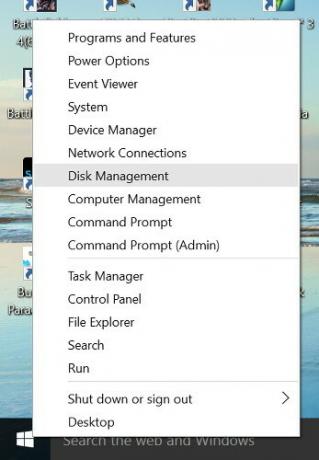
Para redimensionar sua partição do Windows, clique com o botão direito do mouse no menu Iniciar se você executar o Windows 10 ou abrir o Começar menu e clique com o botão direito do mouse em Computador se você executar uma versão mais antiga. Então escolha Gerenciamento de Disco.

Agora, clique com o botão direito do mouse na partição que deseja alterar e escolha Encolher ou Crescer dependendo do que você quer fazer. Siga o assistente e você poderá redimensionar com segurança essa partição.
Embora existam muitas opções disponíveis para Linux, incluindo algumas ferramentas apenas para terminal, recomendamos o GParted, uma ferramenta gráfica que fornece o suporte mais universal para manipulando partições Linux GParted - O melhor em software de particionamento consulte Mais informação . Com o GParted, você tem três opções diferentes para usá-lo, e eu digo quando você deve usar uma opção em detrimento de outra.
Disco ao vivo GParted
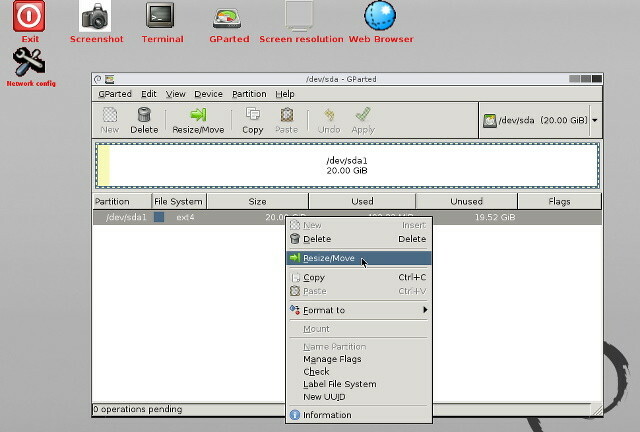
Esta é uma distribuição especializada baseada no Debian que permite que os usuários carreguem GParted O Live CD GParted: uma maneira rápida de editar suas partições primárias [Linux]Edite suas partições de fora do seu sistema operacional. O GParted Live CD é uma distribuição Linux simples que você pode usar para alterar o tamanho de suas partições - ou limpar completamente uma unidade. Construir ao redor... consulte Mais informação em qualquer computador através de um disco óptico ou unidade flash USB. Ele não requer instalação - é inicializado a partir da mídia e é executado apenas na RAM, mas é capaz de redimensionar partições em qualquer disco rígido conectado ao computador. Esta é a melhor opção, pois possui acesso total aos discos rígidos com o mínimo de preocupação de que algo irá quebrar.
No Linux, redimensionar uma partição do sistema enquanto está em execução é uma má ideia (diferente do Windows), portanto, seguir essa rota evita esse problema.
Ubuntu Live Disc
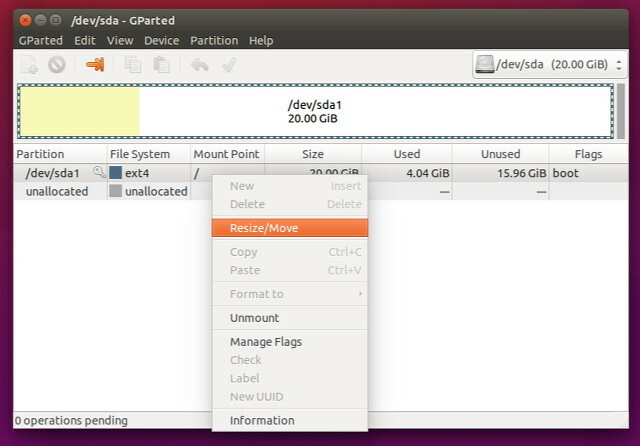
Este é simplesmente o disco de instalação padrão do Ubuntu que pode ser inicializado a partir de um disco óptico ou de uma unidade flash USB. Com ele, você pode inicializar em um ambiente ao vivo que não requer instalação e inicie o GParted 4 razões para cada usuário do Windows ter um Ubuntu Live CD consulte Mais informação que felizmente vem incluído nesta imagem. Quanto à melhor opção, isso é tão bom quanto o Live Disc GParted. A única desvantagem é que o download da imagem do Ubuntu leva mais tempo do que o download da imagem GParted. Por outro lado, geralmente é mais provável que os usuários do Linux já tenham uma imagem do Ubuntu baixada e pronta, e o mesmo não se pode dizer da imagem GParted (embora não seja uma má idéia).
GPartado no seu sistema
Isso é muito fácil, porque o GParted está disponível em praticamente todos os repositórios de distribuição e é o menor download dentre as três opções. Usuários do Ubuntu podem instalar o GParted com o comando
sudo apt-get install gparted
Em seguida, abra o GParted, deixe-o escanear seus discos rígidos e clique com o botão direito do mouse nas partições que você deseja alterar e escolha a ação correspondente. Depois de terminar, não se esqueça de clicar Aplique para efetivar suas alterações. Você deve redimensionar bem as partições, desde que não altere nenhuma partição do sistema. Se você quiser fazer isso, use uma das duas opções acima.
Redimensionar partições é fácil
Redimensionar partições realmente não deve ser um problema, desde que você siga estas etapas. Obviamente, ainda é melhor se você fizer backup de todos os seus dados antes de fazer alterações, mas eu tenho redimensionado as partições com frequência usando essa estratégia e não tive nenhum problema a ser mencionado. Se você precisar redimensionar suas partições Linux, este é o caminho a percorrer.
Quais outras ferramentas de particionamento Linux você gosta de usar? Deixe-nos saber nos comentários!
Crédito de imagem: pinguim imperador por royaltystockphoto.com via Shutterstock
Danny é um sénior da Universidade do Norte do Texas que gosta de todos os aspectos do software de código aberto e Linux.